如何使用 photoshop 制作灰度图
来源:网络收集 点击: 时间:2024-05-27【导读】:
分享使用 photoshop(以下简称ps)制作灰度图的方法(之一)工具/原料morePhotoshop方法/步骤1/7分步阅读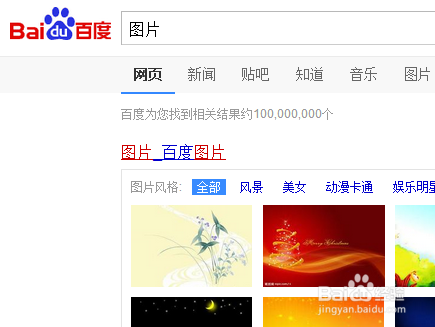 2/7
2/7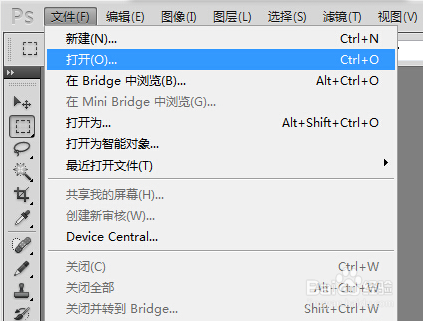 3/7
3/7 4/7
4/7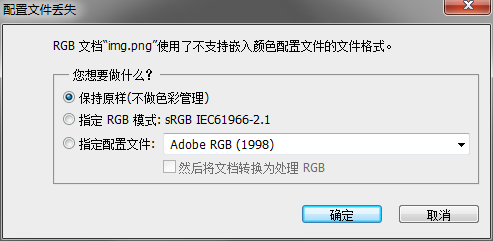 5/7
5/7 6/7
6/7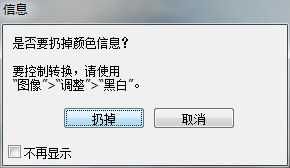 7/7
7/7 注意事项
注意事项
首先准备好你将要处理成灰度图的原素材图
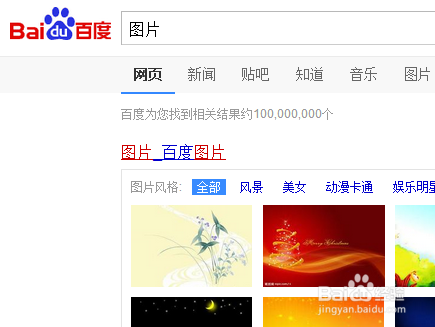 2/7
2/7在 ps 文件菜单中打开原图
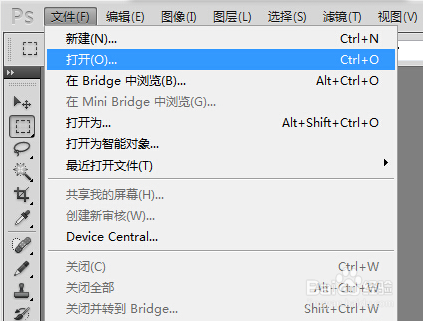 3/7
3/7选择你要处理的图片
 4/7
4/7选择“保持原样(不作色彩管理)”单选框,再点击确定来打开图片
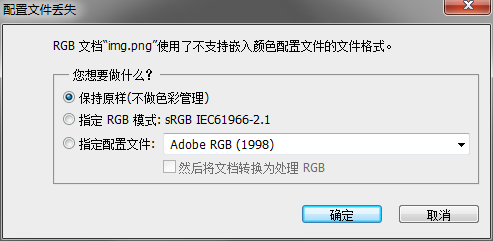 5/7
5/7打开图片后,再在菜单栏中选择“图像-模式-灰度”子菜单
 6/7
6/7弹出一个小框,提示将要扔掉颜色信息,点击“扔掉”按钮
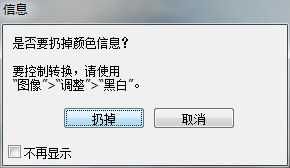 7/7
7/7最后我们得到如图所示的灰度图,注意这样产生的灰度图和去色操作有本质的区别(如,去色后仍然有三个通道,而灰度后只有一个通道)
 注意事项
注意事项【图像-调整】菜单中的黑白和去色也有区别,前者颜色更真实
photoshop版权声明:
1、本文系转载,版权归原作者所有,旨在传递信息,不代表看本站的观点和立场。
2、本站仅提供信息发布平台,不承担相关法律责任。
3、若侵犯您的版权或隐私,请联系本站管理员删除。
4、文章链接:http://www.1haoku.cn/art_844501.html
上一篇:如何开户推广
下一篇:人人视频怎么查看儿童隐私政策?
 订阅
订阅